Bemutatkozik a Windows 8.1: Felhasználói fiókok hozzáadása, létrehozása és váltása
Amikor először telepíti vagy használja a Windows 8.1 rendszert, az operációs rendszer első lépése az elsődleges felhasználói fiók létrehozása. A legtöbb esetben ez lesz az Ön által használt fő fiók. Vannak azonban olyan esetek, amikor további felhasználói fiókokat kell konfigurálnia, például más családtagok vagy barátok számára. További felhasználói fiókok létrehozása(Creating) nem bonyolult feladat, de a Windows 8.1 újoncainak ez kissé zavaró lehet. Vágjunk bele, és nézzük meg, hogyan adhatunk hozzá vagy hozhatunk létre új felhasználói fiókokat!
A Fiókok panel elérése
Függetlenül attól , hogy (Regardless)Microsoft -fiókot vagy helyi fiókot szeretne-e használni a bejelentkezéshez, a kezdéshez el kell jutnia a PC-beállításokhoz(PC Settings) . Nyissa meg a PC-beállításokat(PC Settings) az oktatóanyagban leírt módszerek egyikével: Hat módszer a PC-beállítások eléréséhez(Six Ways to Access PC Settings) .
Amikor a PC beállítások(PC Settings) ablak betöltődik, válassza a Fiókok(Accounts) részt.
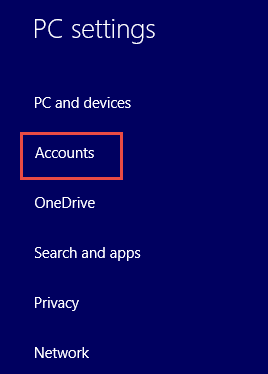
Ezután válassza az Egyéb fiókok lehetőséget(Other accounts) .

Kattintson vagy koppintson a „Fiók hozzáadása”("Add an account") gombra.

Felhasználói fiók(User Account) hozzáadása meglévő Microsoft-fiókhoz(Microsoft Account)
Ha Microsoft(Microsoft) -fiókkal bejelentkezik a Windows 8.1 rendszerbe(Windows 8.1) , olyan funkciókat élvezhet, mint például az alkalmazások letöltése a Windows Áruházból(Windows Store) , valamint a beállítások és alkalmazások szinkronizálása több, ugyanahhoz a fiókhoz kapcsolódó számítógépen és eszközön. Olvassa el ezt a cikket, hogy többet megtudjon a Microsoft -fiókok kínálatáról: Helyi vagy Microsoft-fiókot használjon? (Should You Use a Local or a Microsoft Account?).
Miután megnyomta a "Fiók hozzáadása"("Add an account") gombot, megjelenik a következő kérdés: "Hogyan fog ez a személy bejelentkezni?" ("How will this person sign in?"). Írja be az új felhasználói fiók e-mail címét a kijelölt mezőbe, és kattintson vagy koppintson a Tovább(Next) gombra .
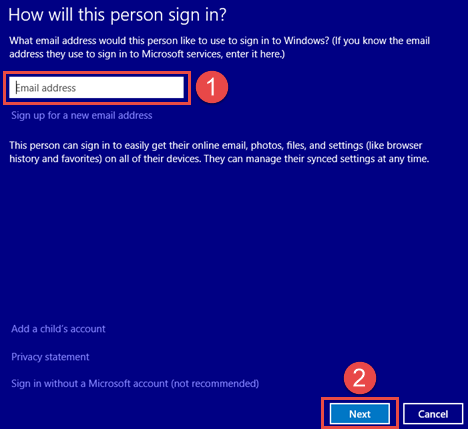
A következő képernyő tájékoztat a felhasználói fiók sikeres hozzáadásáról. Amikor a hozzáadott felhasználó először csatlakozik a Windows 8.1 rendszerhez, (Windows)internet -hozzáféréssel kell rendelkeznie a bejelentkezéshez, hogy a Windows ellenőrizhesse a fiók jelszavát, és megerősíthesse, hogy az helyes-e vagy sem.
Ha létrehozta ezt a fiókot gyermekei számára, most a megfelelő jelölőnégyzet bejelölésével a Családbiztonság funkciót is bekapcsolhatja.(Family Safety)

Kattintson a Befejezés(Finish) gombra a fiók hozzáadása folyamatának befejezéséhez. Mostantól láthatja az újonnan hozzáadott felhasználói fiókot az elérhető fiókok listájában.

Új Microsoft - fiók(New Microsoft Account) létrehozása Windows 8.1 rendszerben(Windows 8.1)
Ha az új felhasználó még nem rendelkezik Microsoft -fiókkal, létrehozhat egyet a „Regisztráljon új e-mail címre”("Sign up for a new email address") linkre kattintva vagy koppintson.

Írja be az új Microsoft -fiókhoz szükséges információkat, és nyomja meg a Tovább(Next) gombot .
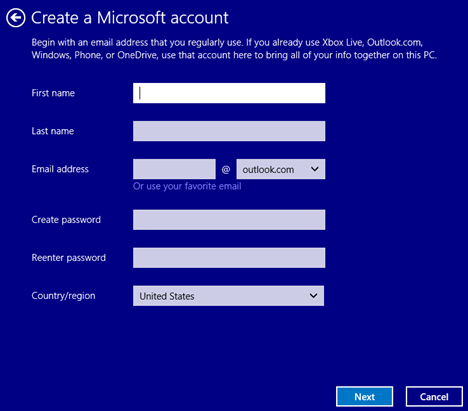
Most meg kell adnia a biztonsági információkat, amelyek segítségével visszaállíthatja jelszavát (ha szükséges) és kétlépcsős hitelesítést végezhet, ha később engedélyezi. Erről itt olvashat bővebben: A kétlépcsős azonosítás beállítása Microsoft-fiókjához(How to Set Up Two-Step Verification for Your Microsoft Account) .
Töltse(Fill) ki a biztonsági információkat, és kattintson vagy koppintson a Tovább(Next) gombra .

Ezután ellenőrizze, hogy Ön valós személy-e a torz karakterek beírásával. Ha nem tudja megkülönböztetni őket, kattintson az Új(New) lehetőségre új karakterkészlet létrehozásához, vagy a Hangra(Audio) , hogy hangosan hallhassa őket.
Ha szeretne, feliratkozhat a Microsoft promóciós ajánlataira is. (Microsoft)Kattintson(Click) vagy koppintson a Tovább(Next) gombra a folytatáshoz.
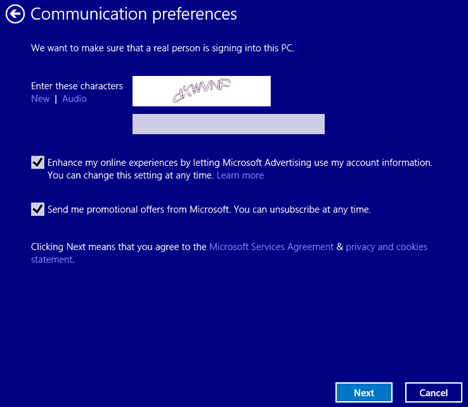
A Microsoft -fiók létrehozva és felhasználóként hozzáadva a Windows 8.1 rendszerű eszközön. Ha létrehozta ezt a fiókot gyermekei számára, most a megfelelő jelölőnégyzet bejelölésével a Családbiztonság funkciót is bekapcsolhatja. (Family Safety)Nyomja meg a Befejezés(Finish) gombot , és visszatér a PC beállításokhoz(PC Settings) , ahol megtekintheti az újonnan hozzáadott felhasználói fiókot.

Helyi felhasználói fiók hozzáadása
Ha nem érdekli a beállítások szinkronizálása több számítógép között, és nem szeretne új alkalmazásokat kipróbálni a Windows Áruházból(Windows Store) , akkor valószínűleg csak egy szokásos régi helyi fiókra van szüksége, mint amilyeneket megszokott. A Windows 8.1(Windows 8.1) -ben is van ilyen lehetőség.
Kezdje a "Bejelentkezés Microsoft-fiók nélkül"("Sign in without a Microsoft account") gomb megnyomásával a "Hogyan fog ez a személy bejelentkezni?" ("How will this person sign in?")képernyő.
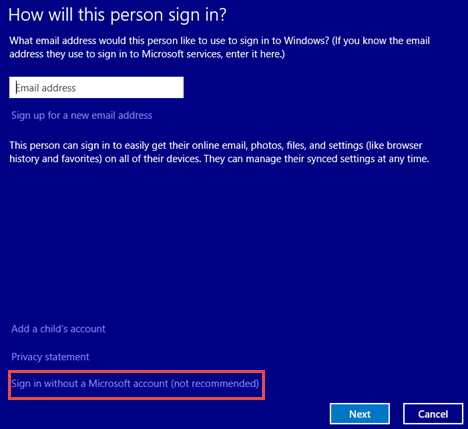
A fióklétrehozó varázsló emlékezteti Önt a Microsoft -fiók és a helyi fiók közötti különbségekre. Ha helyi fiókot szeretne létrehozni, kattintson vagy koppintson a Helyi fiók(Local account) elemre .

Töltse(Fill) ki a szükséges helyi fiók hitelesítő adatait, és nyomja meg a Tovább(Next) gombot .
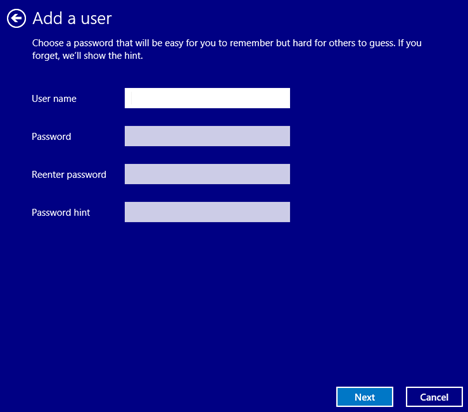
A következő képernyő a felhasználói fiók sikeres létrehozásáról tájékoztat. Ha létrehozta ezt a fiókot gyermekei számára, most a megfelelő jelölőnégyzet bejelölésével a Családbiztonság funkciót is bekapcsolhatja.(Family Safety)

Nyomja meg a Befejezés(Finish) gombot a fiók létrehozási folyamatának befejezéséhez. Most már láthatja az új fiókot a listában.
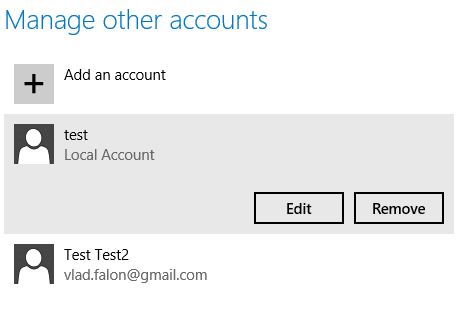
Ennyi a helyi felhasználói fiók beállításához.
A felhasználói fiókok közötti váltás
Most, hogy Windows 8.1-es eszköze több felhasználói fiókkal rendelkezik, minden bejelentkezéskor kiválaszthatja, hogy melyik fiókot használja.
Ha váltani szeretne a fiókok között, lépjen a Start képernyőre, és nyomja meg a fiók nevét a képernyő jobb felső sarkában. Ezután válassza ki a listából azt a fiókot, amelyre át szeretne váltani.

Megnyomhatja a "Kijelentkezés"("Sign Out") gombot is , majd bejelentkezhet egy másik felhasználói fiókkal.
Következtetés
Mint látható, egy új felhasználói fiók létrehozása a Windows 8.1 rendszerben meglehetősen egyszerű. Azáltal, hogy integrálja a Microsoft -fiók létrehozásának folyamatát, sőt, új e-mail-címet is létrehoz, a Windows 8.1 segítségével sok időt takaríthat meg a fiókok kezelése során.
Szeretnénk hallani, ha problémái voltak felhasználói fiókjai létrehozása vagy kezelése során. Írjon(Drop) nekünk megjegyzést alább, és mi szívesen segítünk!
Related posts
Hozzon létre új Windows felhasználói fiókokat és csoportokat, mint egy IT Pro
Fiók eltávolítása a Windows rendszerből (7 módszer) -
6 módszer a Windows 11-ből való kijelentkezésre -
6 módja annak, hogy egy fiókot rendszergazdaként módosítsunk, majd vissza a Windows 10 rendszerben -
A Microsoft jelszó megváltoztatása: 2 különböző módon -
Hogyan válthat át Windows 11 helyi fiókra Microsoft fiókról
A felhasználói fiók nevének megváltoztatása Windows 10 rendszerben
Hogyan hozzunk létre jelszó-visszaállító lemezt a Windows rendszerben
Egyszerű kérdések: Mi az a felhasználói fiók vagy felhasználónév a Windows rendszerben?
Gyermekfiók hozzáadása a Windows 10 számítógéphez
6 módszer helyi (nem Microsoft) felhasználó hozzáadására a Windows 10 rendszerhez
Biztonsági kérdések beállítása helyi felhasználói fiókhoz Windows 10 rendszerben
A Windows 8.1 bemutatása: Helyi vagy Microsoft-fiókot használjon?
Megbízható Windows 8 számítógép eltávolítása Microsoft-fiókjából
Microsoft-fiók hozzáadása a Windows 10 rendszerhez
Hogyan tudhatja meg, hogy a Microsoft milyen adatokat tárol Önről, és hogyan törölheti azokat
A Credential Manager az a hely, ahol a Windows jelszavakat és bejelentkezési adatokat tárol. Így kell használni!
A helyi felhasználói fiók jelszavának megváltoztatása Windows 8.1 rendszerben
Hogyan válthat át Windows 10 helyi fiókra Microsoft fiókról
6 módszer a Windows 10 rendszerbe való bejelentkezéshez -
